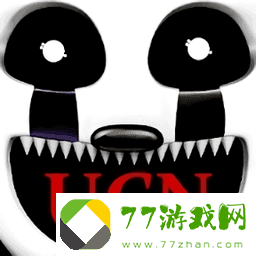canva可画怎么抠图换背景?作为一款设计作品的软件,各种图片、logo的设计必不可缺少,很多的时候都是需要设计图片,更改大小、颜色等等,必要的时候是需要进行修图或者更换背景的,那么在Canva可画中进行抠图,是需要用过到专业的设计,然后由系统自动识别抠图,非常的方便,不用用户自己手动抠图,那么很多小伙伴在抠图之后,不知道应该怎么进行更换背景,那么想要了解的就来看看下边的攻略吧。
canva可画抠图换背景教程

1、打开canva可画app,新建一个画布并导入需要操作的图片。
2、在下方菜单栏中,选择【抠图特效】,这一步注意如果你的背景比较乱,最好把抠图的部分放置在画面重心,放置系统识别错误对象。
3、点击【抠图工具】后,然后图中就会显示正在抠图,需要等待十几秒,等到系统抠图完成之后,界面上就会只剩下图案部分,多余的部分都会被清楚,如图所示:

4、点击画布的空白处,然后选择下方菜单栏中的【颜色】,就能给背景更换想要的颜色了。